Con una moltitudine di software PDF disponibili sul mercato per eliminare le immagini dai PDF devi scegliere quello che offre funzionalità user-friendly e di rimozione delle immagini. Il software dovrebbe anche includere funzionalità ad alta sicurezza che aiuterebbero a trasferire facilmente i file da un luogo all'altro.
Di seguito parleremo di un software user-friendly - UPDF che può aiutare ad aggiungere o rimuovere immagini dai PDF con facilità.
Il Miglior Strumento per cancellare Immagini da PDF
Sebbene siano disponibili numerosi strumenti, solo alcuni di essi possono aggiungere o rimuovere immagini da file PDF. Uno dei software più ricercati sul mercato è UPDF. Questo software offre le funzionalità di modifica, lettura, organizzazione, conversione e annotazione dei file PDF, soprattutto quando il flusso di lavoro è elevato.

Caratteristiche di UPDF Editor
- Leggi file PDF: è possibile aggiungere segnalibri, adesivi e linee ondulate per evidenziare i contenuti importanti. UPDF offre anche una modalità scura per proteggere gli occhi durante la lettura. È inoltre possibile leggere i PDF in formato doppio o multipagina.
- Modifica file PDF: con gli strumenti di modifica, è possibile modificare il testo originale, le immagini e i link nel PDF.
- AI: le funzionalità AI integrate possono tradurre, riassumere, spiegare e scrivere documenti. È anche possibile chattare con l'intelligenza artificiale, che risponderà a ogni domanda.
- Converti PDF: UPDF consente di convertire PDF e PDF scansionati in altri formati, come Word, Excel, immagine, ecc.
Puoi scaricare UPDF in sicurezza e usa le sue incredibili funzionalità gratuitamente.
Windows • macOS • iOS • Android 100% sicuro
Passi per eliminare un'immagine in PDF su Windows
Gli editor PDF professionali dovrebbero consentire agli utenti di modificare testo, immagini, collegamenti, sfondi, filigrane nei documenti PDF. UPDF è uno di questi strumenti. Con la guida e i tutorial corretti, sarai in grado di aggiungere o rimuovere immagini dal PDF senza problemi.
Passaggio 1. apri un file PDF
Sull'interfaccia principale di UPDF, fai clic su "Apri file" per aprire un PDF e scegliere il documento PDF sul tuo computer o laptop.
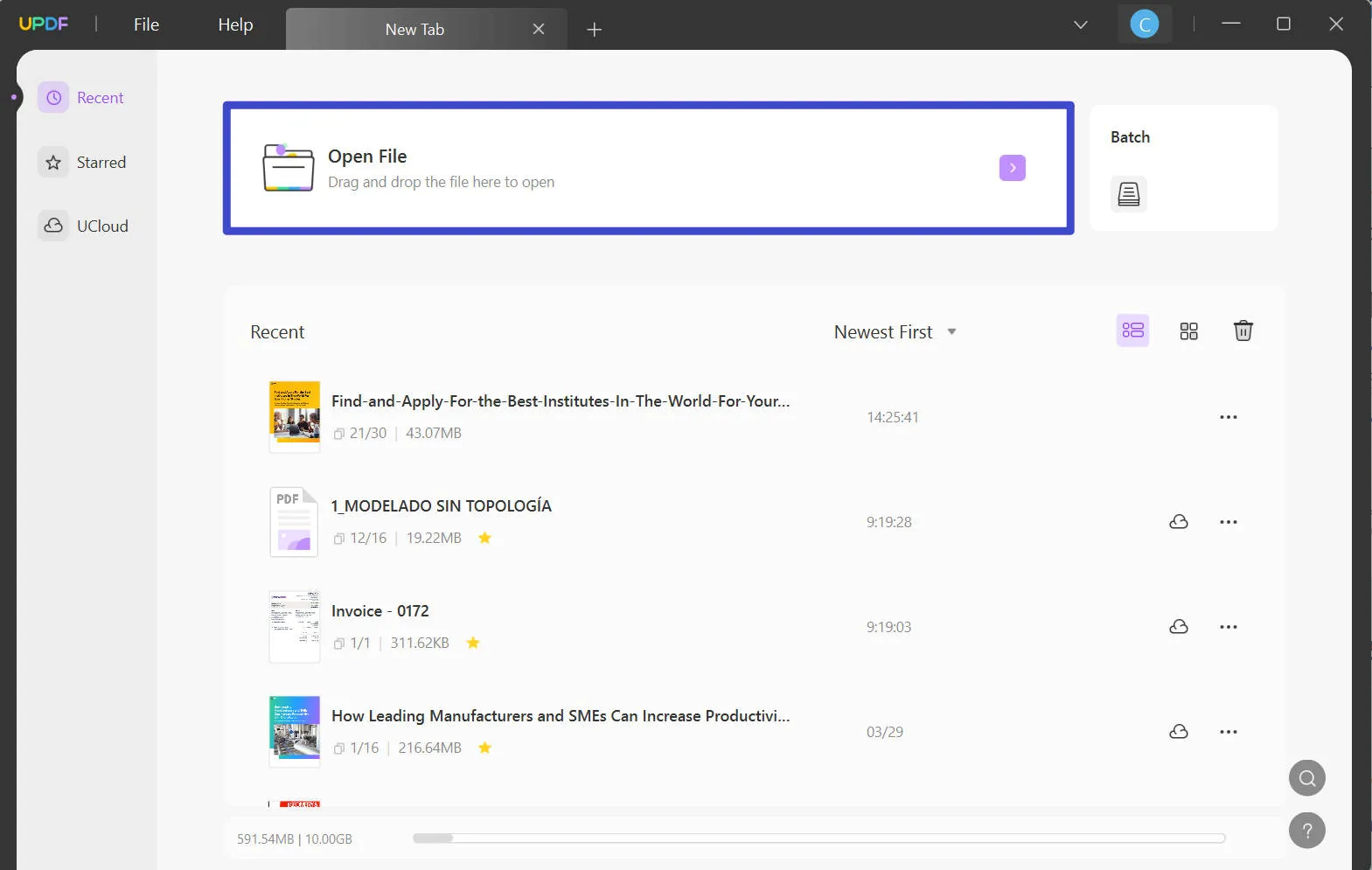
Passaggio 2. entra in modalità Modifica.
Se sei un utente Windows, fai clic sull'icona "Modifica PDF" a sinistra per accedere alla modalità di modifica. Entrando in questa modalità, puoi aggiungere, modificare e rimuovere facilmente le immagini dai PDF.

Passaggio 3. seleziona l'immagine e clicca sull'icona del cestino
Dopo essere entrati in modalità di modifica, clicca due volte sull'immagine che vuoi eliminare. Vedrai apparire diverse icone nella barra degli strumenti mobile. Clicca sull'icona rossa del cestino e l'immagine verrà rimossa immediatamente.
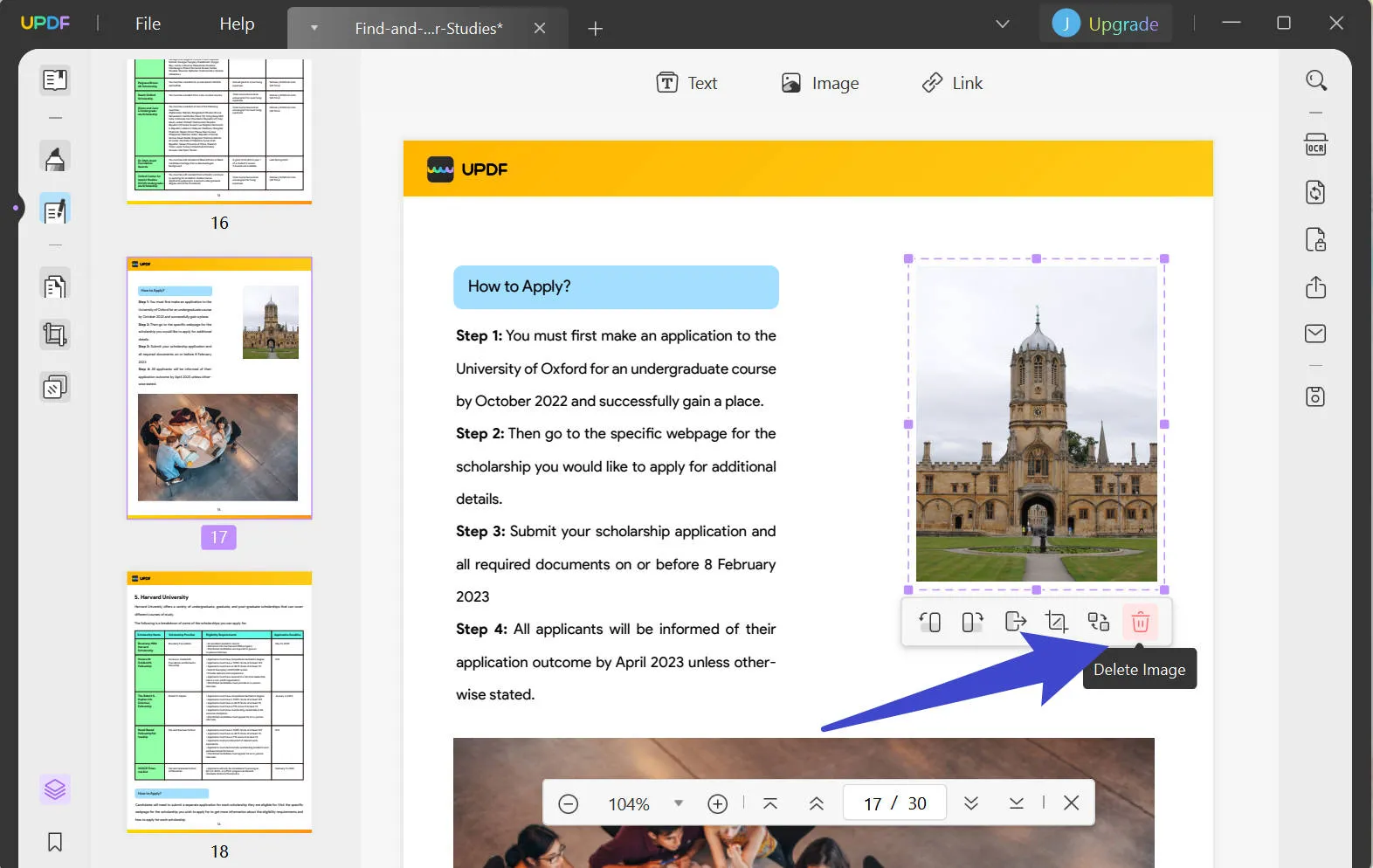
In alternativa, è possibile utilizzare l'azione di clic destro per visualizzare la barra degli strumenti. Ora puoi scegliere l'opzione "Elimina immagine".

Il processo è semplice, vero? Allora non esitate a scaricare UPDF gratuitamente!
Windows • macOS • iOS • Android 100% sicuro
Video tutorial su come rimuovere l'immagine dal PDF
Come rimuovere immagini da PDF su Mac
Non tutti i software possono essere applicati al sistema Mac, ma UPDF può aiutarti a risolvere questo problema. Ecco i passaggi necessari per eliminare un'immagine in PDF su Mac.
Passaggio 1. accedi alla modalità di modifica
Premere l'icona "Modifica PDF" presente sulla barra degli strumenti di sinistra per accedere alla modalità di modifica. Mostra tutti gli strumenti di modifica che puoi utilizzare per modificare il tuo documento.
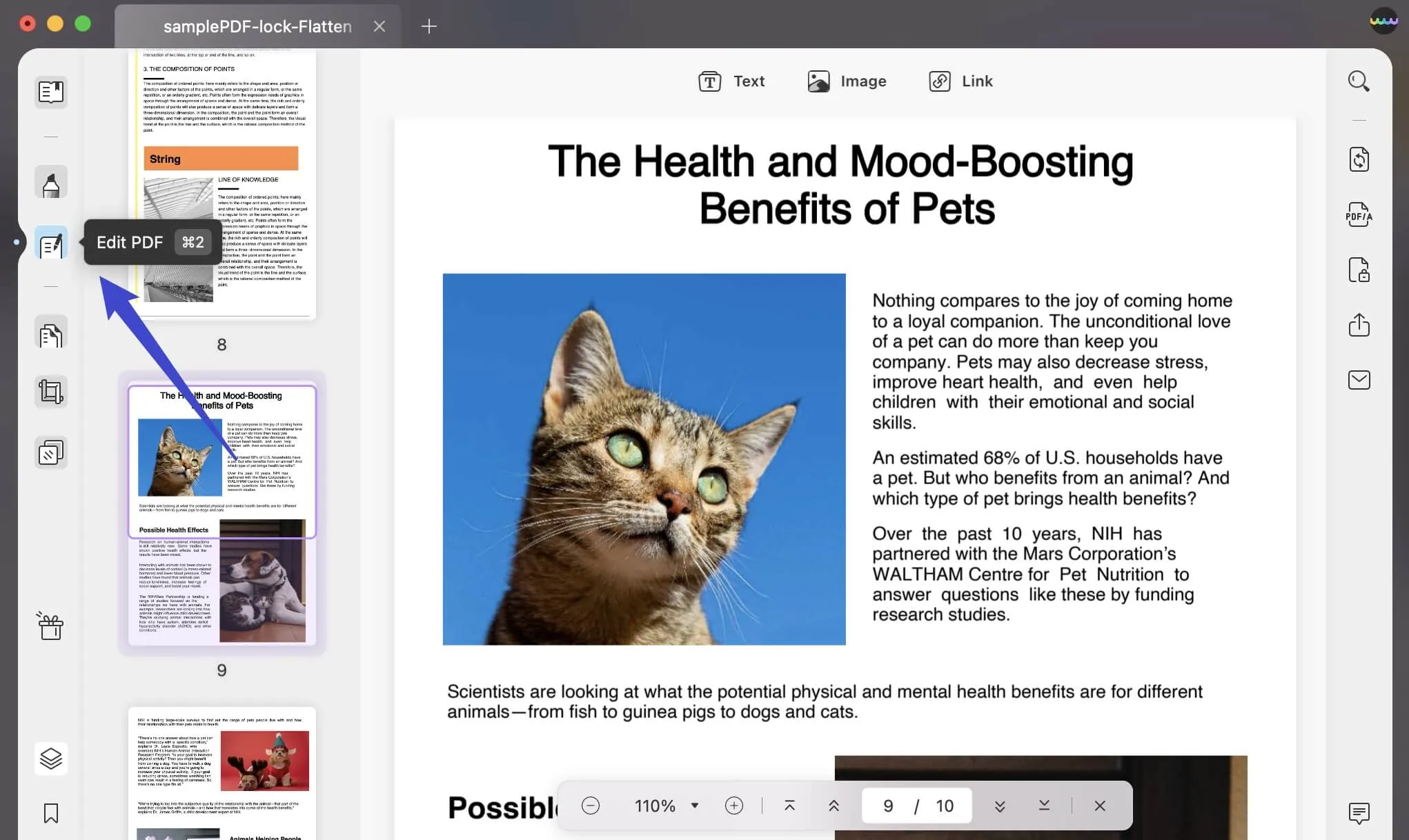
Passaggio 2. elimina l'immagine in PDF su Mac
Quando clicchi sull'immagine, viene visualizzato un bordo viola, il che significa che l'hai selezionata correttamente. Per rimuoverlo, clicca con tasto destro sull'immagine e seleziona "Elimina immagine". Ti aiuta a rimuovere un'immagine da un PDF su Mac.

Rimuovere immagini da PDF con UPDF è semplicissimo. Indipendentemente dal fatto che tu stia utilizzando dispositivi Windows o dispositivi Mac, UPDF è qui per te. Ti fornirà il miglior servizio. Clicca sul pulsante "Download gratuito" qui sotto per provarlo ora!
Windows • macOS • iOS • Android 100% sicuro
Quando è necessario rimuovere l'immagine dal PDF?
Ci sono diversi requisiti per gli editor che devono modificare i documenti rimuovendo le immagini dai file PDF. Di seguito eccone alcuni:
- Immagine duplicata
Se un'immagine appare due o più volte in un PDF, deve essere rimossa. Ciò renderà il documento più piacevole e leggibile. Inoltre, aiuterà nell'ottimizzazione dei motori di ricerca.
- Immagine non adatta
Se un'immagine o una foto in un file di documento non si adatta al contenuto o alle dimensioni, è necessario rimuoverla. Ma è possibile modificare i parametri e vedere se si adatta. La modifica delle immagini può essere eseguita con vari strumenti, come MS Paint, Adobe Photoshop, ecc.
- Posizionamento e sostituzione immagine
A volte, è necessario regolare la posizione dell'immagine o sostituirla completamente con una nuova. La nuova immagine dovrebbe adattarsi ai confini del documento e risultare attraente per il lettore.
- Necessità di aggiornare le immagini in PDF
Oltre alla regolazione o alla rimozione di un'immagine, puoi anche aggiornarla. In alternativa, l'immagine può essere sostituita con una simile, con più luminosità, colore e contrasto. Per eliminare un'immagine in PDF, utilizzare gli strumenti richiesti nel software o modificare il formato del file e utilizzarlo in diversi software.
Conclusioni
Vari miglioramenti tecnici hanno portato al lancio di editor PDF online o offline. Ma selezionare il migliore è difficile. Quando hai bisogno di condividere file PDF con altri e desideri anche rimuovere dati, come immagini riservate o personali, puoi scaricare UPDF. È un software intuitivo in grado di rimuovere foto da file PDF, modificare PDF e convertirli facilmente in diversi formati. È disponibile per le versioni Windows e Mac. Offre anche una varietà di altre funzionalità, tra cui la sicurezza di alto livello, l'annotazione di PDF (ritaglia, ruota o rimodella) e varie altre funzionalità.
Allora, perché aspettare ancora? Scaricalo ora e porta a termine il tuo lavoro in breve tempo.
Windows • macOS • iOS • Android 100% sicuro
 UPDF
UPDF
 UPDF per Windows
UPDF per Windows UPDF per Mac
UPDF per Mac UPDF per iPhone/iPad
UPDF per iPhone/iPad UPDF per Android
UPDF per Android UPDF AI Online
UPDF AI Online UPDF Sign
UPDF Sign Modifica PDF
Modifica PDF Annota PDF
Annota PDF Crea PDF
Crea PDF Modulo PDF
Modulo PDF Modifica collegamenti
Modifica collegamenti Converti PDF
Converti PDF OCR
OCR PDF a Word
PDF a Word PDF a Immagine
PDF a Immagine PDF a Excel
PDF a Excel Organizza PDF
Organizza PDF Unisci PDF
Unisci PDF Dividi PDF
Dividi PDF Ritaglia PDF
Ritaglia PDF Ruota PDF
Ruota PDF Proteggi PDF
Proteggi PDF Firma PDF
Firma PDF Redige PDF
Redige PDF Sanziona PDF
Sanziona PDF Rimuovi Sicurezza
Rimuovi Sicurezza Leggi PDF
Leggi PDF UPDF Cloud
UPDF Cloud Comprimi PDF
Comprimi PDF Stampa PDF
Stampa PDF Elaborazione Batch
Elaborazione Batch Cos'è UPDF AI
Cos'è UPDF AI Revisione di UPDF AI
Revisione di UPDF AI Guida Utente per l'Intelligenza Artificiale
Guida Utente per l'Intelligenza Artificiale FAQ su UPDF AI
FAQ su UPDF AI Riassumi PDF
Riassumi PDF Traduci PDF
Traduci PDF Chat con PDF
Chat con PDF Chat con AI
Chat con AI Chat con immagine
Chat con immagine Da PDF a Mappa mentale
Da PDF a Mappa mentale Spiega PDF
Spiega PDF Ricerca Accademica
Ricerca Accademica Ricerca Paper
Ricerca Paper Correttore AI
Correttore AI Scrittore AI
Scrittore AI Assistente Compiti AI
Assistente Compiti AI Generatore Quiz AI
Generatore Quiz AI Risolutore Matematico AI
Risolutore Matematico AI PDF a Word
PDF a Word PDF a Excel
PDF a Excel PDF a PowerPoint
PDF a PowerPoint guida utente
guida utente Trucchi UPDF
Trucchi UPDF faq
faq Recensioni UPDF
Recensioni UPDF Centro download
Centro download Blog
Blog Notizie
Notizie spec tec
spec tec Aggiornamenti
Aggiornamenti UPDF vs. Adobe Acrobat
UPDF vs. Adobe Acrobat UPDF vs. Foxit
UPDF vs. Foxit UPDF vs. PDF Expert
UPDF vs. PDF Expert











